Kysymys
Ongelma: Kuinka käynnistää järjestelmän palauttaminen komentokehotteen kautta?
Minulla on äskettäin ollut ransomware-hyökkäys, joka on tehnyt tietokoneestani käyttökelvottoman jonkin aikaa. Näyttää kuitenkin siltä, että pääsin eroon viruksesta muutaman virustorjuntaohjelman avulla. Mutta käytettävyysongelma on edelleen olemassa. Tietokoneeni on erittäin hidas. Uskon, että se on tapahtunut viruksen takia. Voisiko olla piilotettuja jäämiä, jotka saattavat vahingoittaa järjestelmätiedostojani ja on nyt hidasta niiden takia? Olen käynyt läpi joitakin kiristysohjelmien poistoja, joissa ehdotetaan järjestelmän palautusta Järjestelmän palautus komentokehotteen kautta. Auttaisiko tämä minua parantamaan tietokonettani? Voitko auttaa minua tässä prosessissa?
Ratkaistu vastaus
Järjestelmän palauttaminen on erittäin mukava ominaisuus, joka sisältyy Windows-pohjaisiin tietokonejärjestelmiin. Tämä toiminto näyttää erittäin kätevältä, kun käyttäjät odottavat koneensa palauttamista edelliseen tilaan. Tämä sisältää myös järjestelmätiedostojen, ladattujen ohjelmistojen, Windowsin rekisteriavainten ja erilaisten koneasetusten palauttamisen.[1]
Järjestelmän palautusominaisuus on myös erittäin hyödyllinen toiminto, kun se torjuu vaarallisia haittaohjelmahyökkäyksiä mahdollistaa järjestelmän palauttamisen aiempaan tilaan ja estää muita haitallisia prosesseja jatkuu. Lisäksi jotkin virhekoodit voidaan myös korjata käynnistämällä Järjestelmän palauttaminen, jos jokin uusi päivitys on aiheuttanut ongelman.
Voit myös luoda tietyn palautuspisteen itse, palata edelliseen pisteeseen ja hallita järjestelmän palautusasetuksia. Lisäksi on useita tapoja, joilla voit valita järjestelmän palautustoiminnon, jos haittaohjelmalla on kuitenkin tunkeutui järjestelmääsi, ainoa mahdollisuus sinulle voi olla käynnistää Järjestelmän palauttaminen komennon kautta Kehote.[2]
Joten jos sinulla on viime aikoina ollut haitallisia ongelmia ja olet etsinyt tapaa palauttaa järjestelmäasetukset, asiantuntijamme ovat valmiina auttamaan sinua. Katso seuraavat vaiheet, lue ne kaikki huolellisesti läpi ja hanki tietoa järjestelmän palauttamisen käynnistämisestä komentokehotteen kautta.
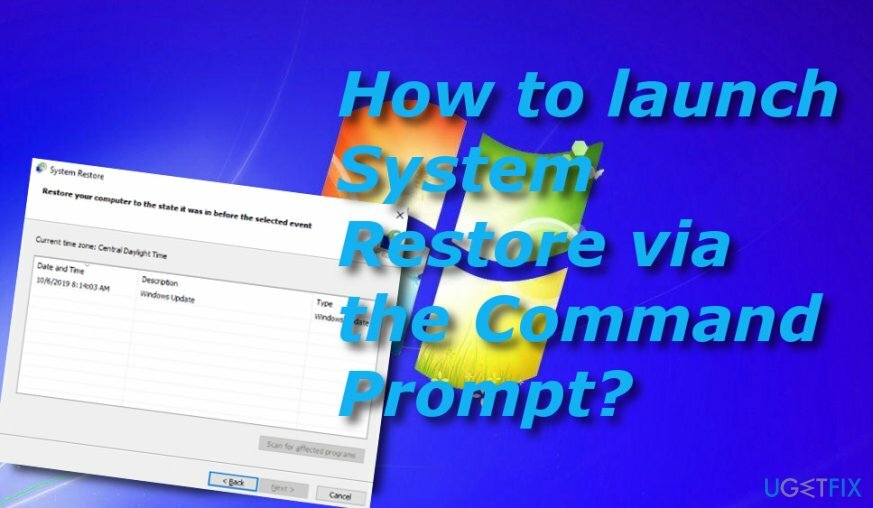
Kuinka käynnistää järjestelmän palauttaminen komentokehotteen kautta?
Jos haluat palauttaa tietokoneesi huippusuorituskyvyn, sinun on ostettava lisensoitu versio Reimage Reimage korjausohjelmisto.
- Käynnistä koneesi Vikasietotila komentokehotteella. Paina tätä tarkoitusta varten F8-näppäin näppäimistölläsi ja kun musta ikkuna tulee näkyviin, valitse haluamasi vaihtoehto ja paina Tulla sisään avain.
- Kun saat mustan Komentokehote ikkuna, tyyppi cd palautus vilkkuvan kohdistimen jälkeen ja paina Tulla sisään.
- Kirjoita sen jälkeen rstrui.exe ja osui Tulla sisään avain vielä kerran.
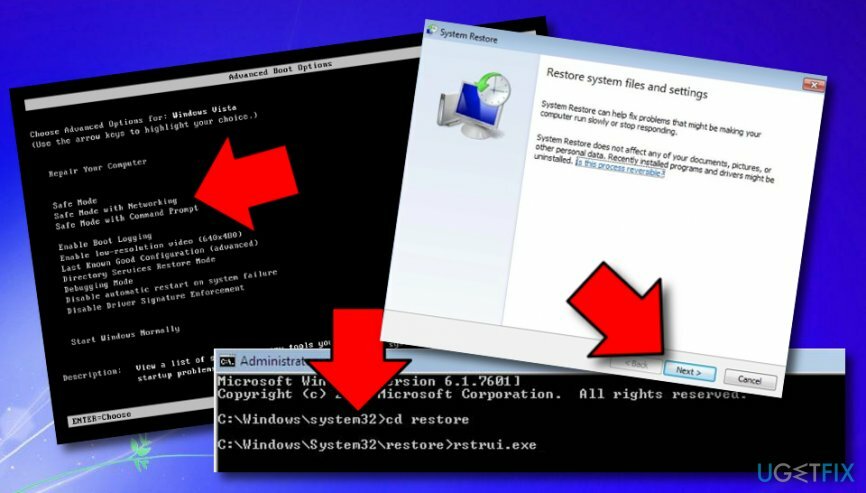
- Uusi ikkuna avautuu. Napsauta tästä Seuraava -painiketta.
- Valitse yksi saatavilla oleva palautuspiste tarjotusta luettelosta ja paina Seuraava palauttaaksesi järjestelmäsi aikaisempaan tilaan.
- Kun sinulta kysytään, haluatko jatkaa, valitse Joo -painiketta.
Tämän menetelmän olisi pitänyt auttaa sinua käynnistämään järjestelmän palauttaminen komentokehotteen kautta. Kuitenkin, jos sinulla on erittäin vaarallinen ja tarttuva haittaohjelmamuoto[3] väijyy tietokonejärjestelmässäsi ja se on estänyt sinua käyttämästä komentokehotetyökalua tai Järjestelmän palauttaminen toimii oikein, saatat joutua suorittamaan perusteellisen haittaohjelman poistamisen prosessi. Jotta voit jatkaa täydellistä järjestelmän tarkistusta ja tutkia kaikki mahdollisesti tartunnan saaneet paikat, sinun tulee ladata ja asentaa haittaohjelmien torjuntaohjelmisto, kuten ReimageMac-pesukone X9 Windows-tietokonejärjestelmässäsi.
Jotkut haittaohjelmat saattavat olla naamioituja rstrui.exe-tiedostoksi
Jos haluat palauttaa tietokoneesi huippusuorituskyvyn, sinun on ostettava lisensoitu versio Reimage Reimage korjausohjelmisto.
Kuten olemme jo maininneet, järjestelmän palautusohjelma perustuu rstrui.exe-suoritustiedostoon ja tähän tiedostonimi on kirjoitettava mustaan komentokehoteikkunaan käynnistääksesi järjestelmän palauttamisen komennon kautta Kehote. Joskus huonot näyttelijät saattavat kuitenkin käyttää alkuperäistä tiedostonimeä naamioidakseen haitallisia tuotteitaan.
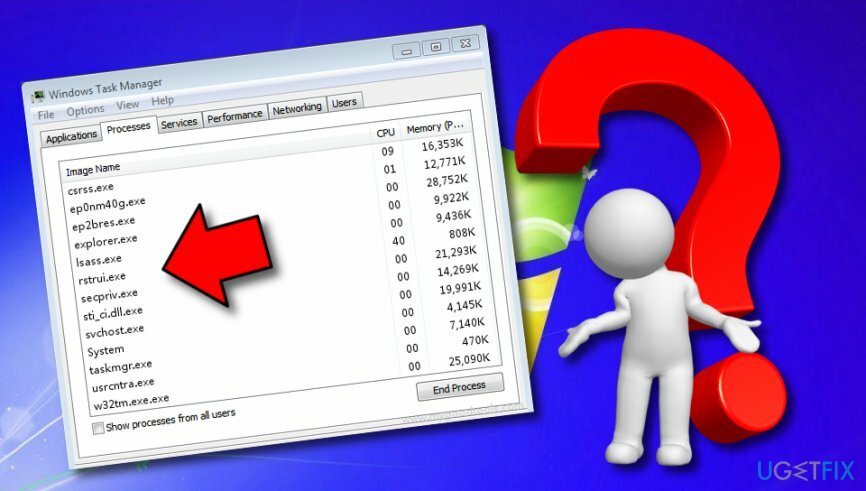
Rstrui.exe-tiedoston alkuperäinen versio on sijoitettu kansioon C:\\Windows\\System32\\rstrui.exe sijainti ja jos näet Windowsissasi käynnissä kaksinkertaisia prosesseja, joilla on hyvin samanlainen tiedostonimi Tehtävienhallinta[4] tai mikä tahansa muu hakemisto, tämä on ehdottomasti merkki jostain haitallisesta toiminnasta koneessasi.
Haittaohjelmiksi naamioitujen tiedostojen löytäminen vaatii perusteellista tietokonetutkimusta, ja tämä voidaan myös tehdä käyttämällä hyvämaineisia haittaohjelmien torjuntaohjelmistoja. Jos rstrui.exe-suoritettava tiedosto havaitaan haitalliseksi komponentiksi, poista se välittömästi ja suojaa järjestelmäsi vakavilta vaurioilta, joita piilotettu virus saattaa aiheuttaa.
Optimoi järjestelmäsi ja tee siitä tehokkaampi
Optimoi järjestelmäsi nyt! Jos et halua tarkastaa tietokonettasi manuaalisesti ja yrittää löytää ongelmia, jotka hidastavat sitä, voit käyttää alla lueteltua optimointiohjelmistoa. Ugetfix.com-tiimi on testannut kaikki nämä ratkaisut varmistaakseen, että ne auttavat parantamaan järjestelmää. Jos haluat optimoida tietokoneesi yhdellä napsautuksella, valitse jokin seuraavista työkaluista:
Tarjous
tee se nyt!
ladatatietokoneen optimoijaOnnellisuus
Takuu
tee se nyt!
ladatatietokoneen optimoijaOnnellisuus
Takuu
Jos et ole tyytyväinen Reimageen ja usko, että se ei parantanut tietokonettasi, ota rohkeasti yhteyttä! Ole hyvä ja anna meille kaikki ongelmaasi liittyvät tiedot.
Tämä patentoitu korjausprosessi käyttää 25 miljoonan komponentin tietokantaa, jotka voivat korvata käyttäjän tietokoneelta vaurioituneen tai puuttuvan tiedoston.
Vioittuneen järjestelmän korjaamiseksi sinun on ostettava lisensoitu versio Reimage haittaohjelmien poistotyökalu.

VPN on ratkaisevan tärkeä, kun se tulee käyttäjien yksityisyyttä. Online-seurantaohjelmia, kuten evästeitä, eivät voi käyttää vain sosiaalisen median alustat ja muut verkkosivustot, vaan myös Internet-palveluntarjoajasi ja hallitus. Vaikka käyttäisit turvallisimpia asetuksia verkkoselaimen kautta, sinua voidaan silti seurata Internetiin yhdistettyjen sovellusten kautta. Lisäksi yksityisyyteen keskittyvät selaimet, kuten Tor, eivät ole optimaalinen valinta alentuneiden yhteysnopeuksien vuoksi. Paras ratkaisu äärimmäiseen yksityisyytesi on Yksityinen Internet-yhteys – ole anonyymi ja turvallinen verkossa.
Tietojen palautusohjelmisto on yksi vaihtoehdoista, jotka voivat auttaa sinua palauttaa tiedostosi. Kun poistat tiedoston, se ei katoa ilmaan – se pysyy järjestelmässäsi niin kauan kuin sen päälle ei kirjoiteta uutta tietoa. Data Recovery Pro on palautusohjelmisto, joka etsii työkopioita poistetuista tiedostoista kiintolevyltäsi. Käyttämällä työkalua voit estää arvokkaiden asiakirjojen, koulutöiden, henkilökohtaisten kuvien ja muiden tärkeiden tiedostojen katoamisen.